
电脑手机热点连接方法 电脑连接手机热点的步骤
发布时间:2024-03-09 10:17:53 来源:三公子游戏网
电脑已经成为我们生活中不可或缺的一部分,而手机也逐渐成为了我们日常生活的必备品,当我们需要上网时,有时候我们的电脑无法连上网络,而此时手机的热点功能就成为了一个便捷的选择。如何连接电脑与手机的热点呢?以下是简单的几个步骤,帮助您轻松实现电脑连接手机热点的目标。
电脑连接手机热点的步骤
步骤如下:
1.打开手机,解锁手机桌面后,在桌面应用中点击设置,进入手机的设置页面。
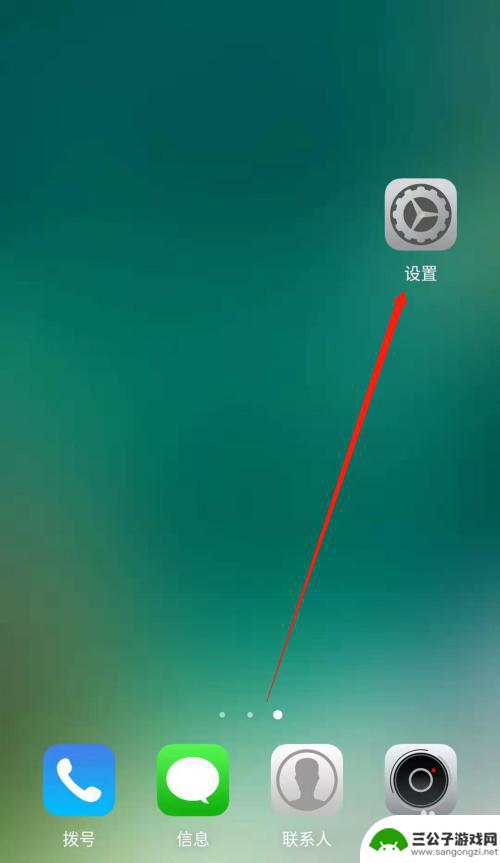
2.进入手机的设置页面后,点击更多连接方式,进入手机更多连接方式设置页面。
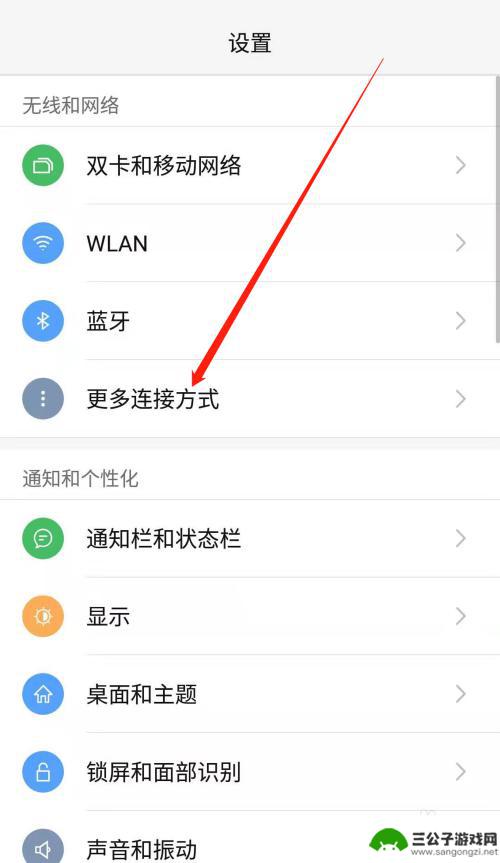
3.进入手机的更多连接方式设置页面后,点击个人热点一栏,进入手机的个人热点设置页面。

4.进入手机的个人热点设置页面后,点击便携式WLAN热点后方的开关按钮打开手机的便携式热点。
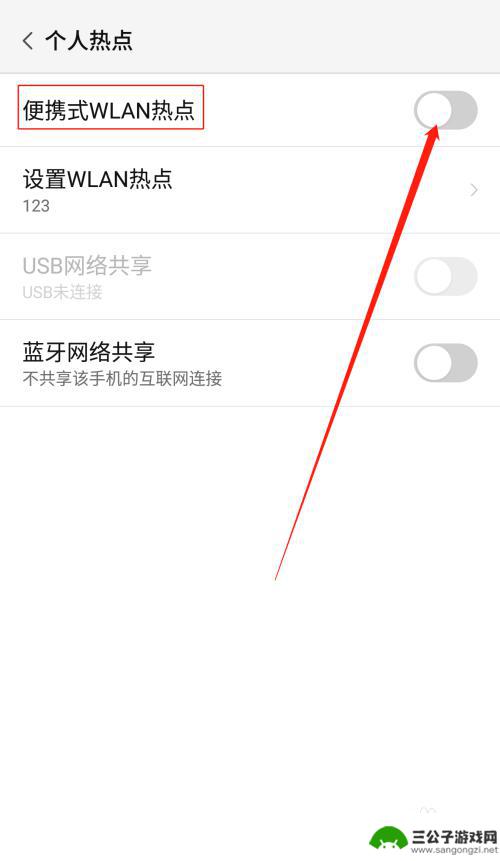
5.打开手机的便携式热点后,点击下方的设置WLAN热点。设置热点的网络名称及网络密码,然后点击页面右上角的确定。
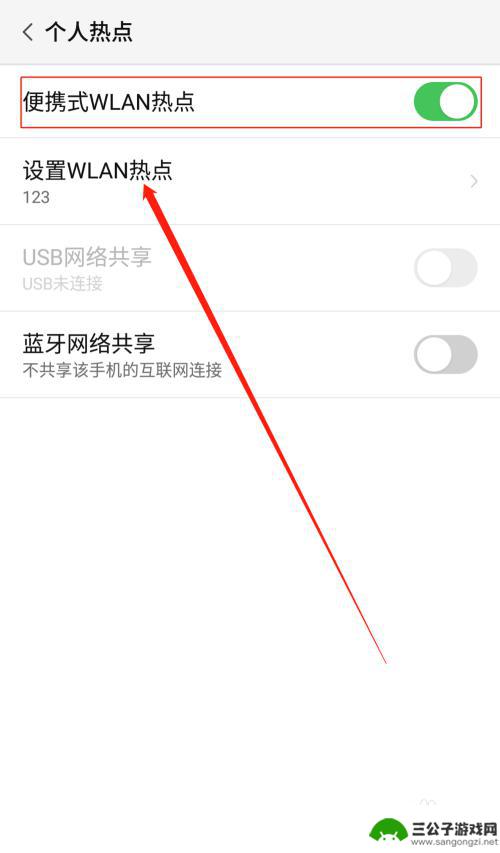
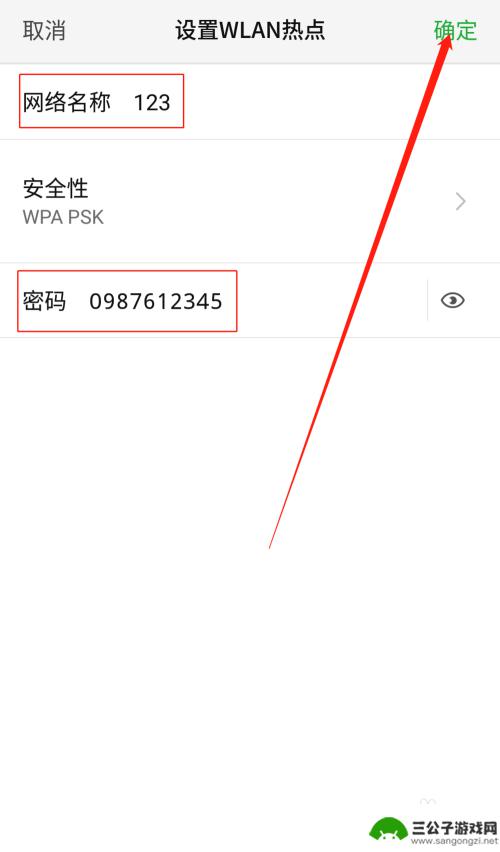
6.便携式热点的网络名称及密码设置好以后,用数据线把手机连接到电脑上。我们可以看到USB网络共享下方显示:已连接USB,然后点击USB网络共享后方的开关按钮开启USB网络共享功能。
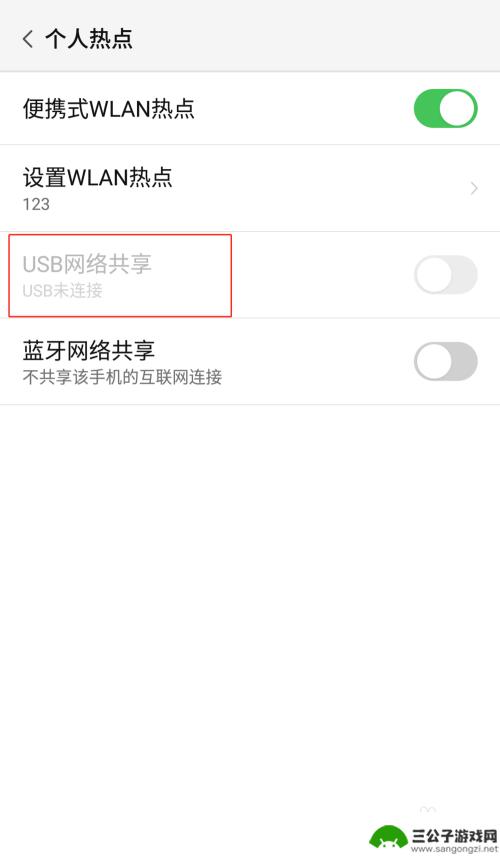
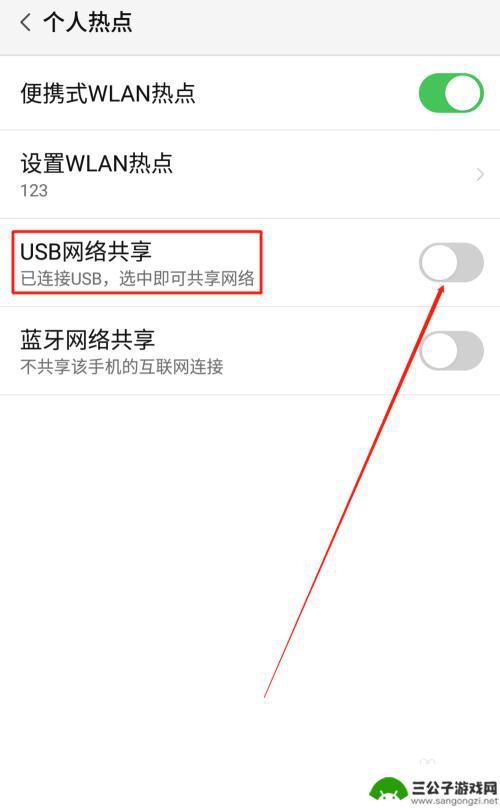
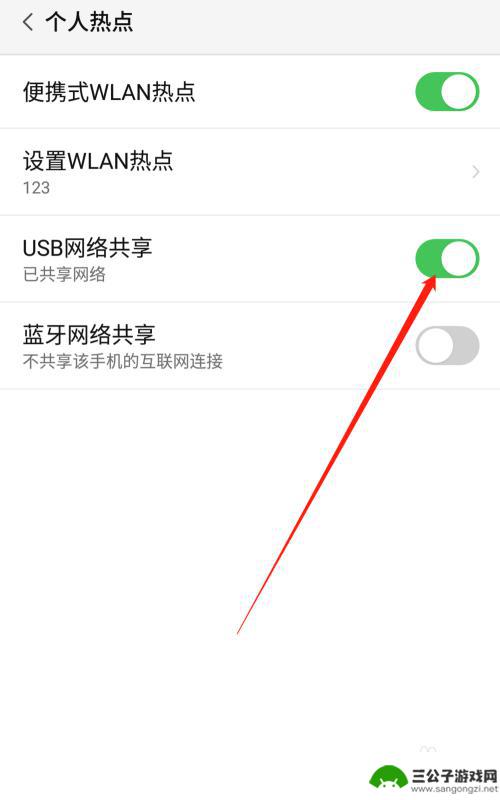
7.USB网络共享功能开启后,点击电脑下方的网络连接。找到我们设置的便携式热点的网络名称输入密码,这样就可以用电脑使用手机上的热点了。
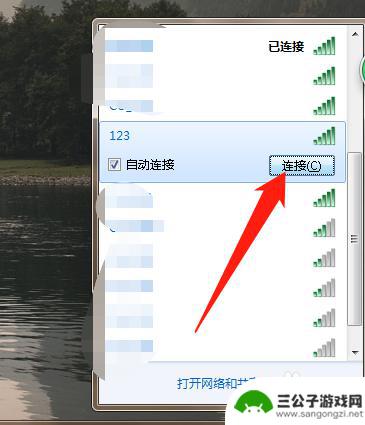

以上就是电脑手机热点连接方法的全部内容,如果遇到这种情况,你可以根据小编的操作来解决,非常简单快速,一步到位。
热门游戏
-
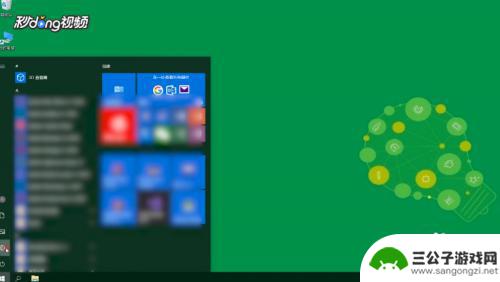
如何让手机连上电脑热点 电脑如何设置热点给手机用
在日常生活中,我们经常需要将手机连接到电脑的热点上,以便进行数据传输或上网,但是有时候我们可能会遇到一些连接问题,不知道该如何设置电脑的热点,或者手机无法识别电脑的热点。掌握如...
2025-01-11
-
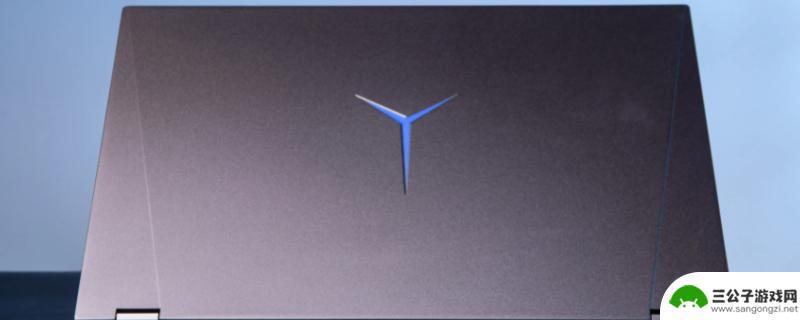
电脑连不上手机的热点了 电脑无法连接WiFi热点的原因是什么
电脑已经成为我们生活中不可或缺的工具之一,而连接WiFi热点更是我们使用电脑时必不可少的一项操作,有时我们可能会遇到一个令人困惑的问题,那就是电脑无法连接手机的热点。到底是什么...
2023-12-18
-
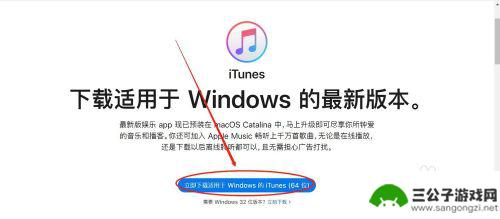
苹果手机usb热点怎么连接电脑 笔记本电脑如何通过USB连接iPhone热点设置方法
苹果手机usb热点怎么连接电脑,现代科技的发展使得智能手机成为我们日常生活中不可或缺的一部分,苹果手机作为其中的佼佼者,其便捷的热点功能更是为用户提供了更加便利的网络连接方式。...
2023-11-05
-
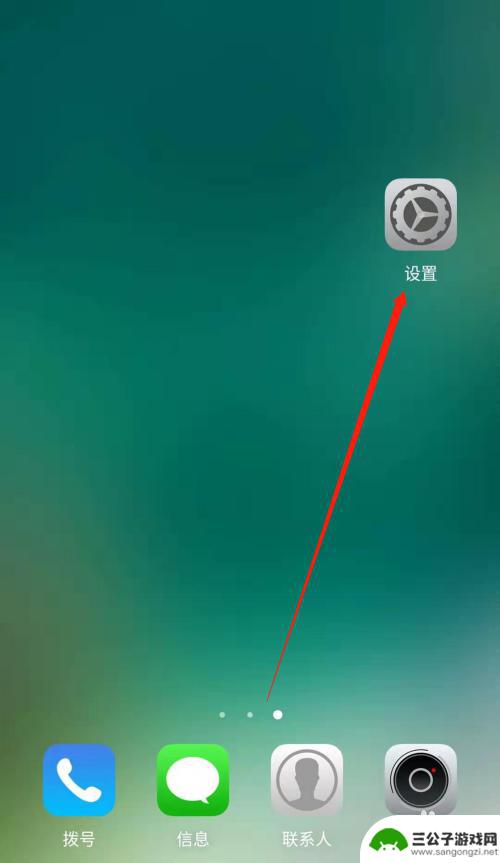
怎么用电脑连手机热点上网 电脑蓝牙连接手机热点
随着科技的不断发展,人们越来越依赖于电脑和手机来进行日常工作和生活,在某些情况下,我们可能需要用电脑连接手机热点上网,以确保网络畅通无阻。而要实现这一目标,可以通过电脑蓝牙连接...
2024-04-14
-
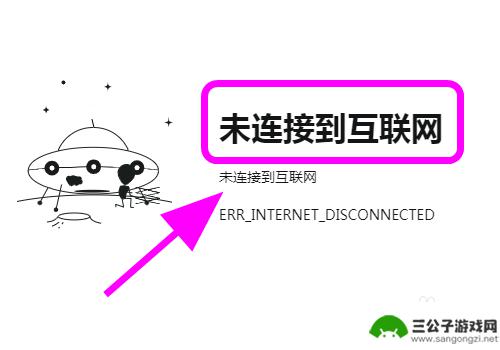
苹果手机热点电脑无internet 电脑连接iPhone手机热点无法上网怎么办
苹果手机作为一款热门的智能手机品牌,其热点功能在很多情况下都能提供便利的网络连接服务,有时候我们可能会遇到这样的情况:电脑无法通过连接iPhone手机热点上网。这种问题可能会让...
2024-05-01
-
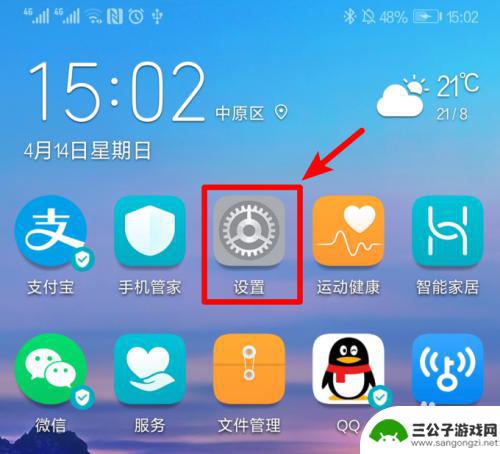
手机连接台式电脑共享网络 手机热点共享网络给台式电脑
在现今数字化时代,手机连接台式电脑共享网络已成为一种便捷的网络共享方式,通过手机热点共享网络给台式电脑,不仅可以实现网络的无缝连接,还可以在任何时间、任何地点轻松上网。这种方式...
2024-05-16
-

iphone无广告游戏 如何在苹果设备上去除游戏内广告
iPhone已经成为了人们生活中不可或缺的一部分,而游戏更是iPhone用户们的最爱,让人们感到困扰的是,在游戏中频繁出现的广告。这些广告不仅破坏了游戏的体验,还占用了用户宝贵...
2025-02-22
-

手机图片怎么整体缩小尺寸 如何在手机上整体缩小照片
如今手机拍照已经成为我们日常生活中不可或缺的一部分,但有时候我们拍摄的照片尺寸过大,导致占用过多存储空间,甚至传输和分享起来也不方便,那么如何在手机上整体缩小照片尺寸呢?通过简...
2025-02-22














